2023-7-19 整理增加了mac系统共享文件给windows用户
有两种不同的场景:
场景1:在 Mac 系统中上设置文件共享,共享给windows用户
场景2:在windows系统中设置文件共享,共享文件给mac用户
场景1:在 Mac 系统中设置文件共享
-
选取苹果菜单 >“系统偏好设置”,然后点按“共享”。
-
选择“文件共享”复选框,然后点按“选项”。
-
选择“使用 SMB 来共享文件和文件夹”复选框。
-
在“Windows 文件共享”列表中,选择要与 Windows 用户共享文件的用户帐户旁边的复选框,输入该用户的密码,然后点按“好”。
-
点按“完成”。
-
选取“显示”>“网络”,选择活跃的连接,然后点按“高级”。
-
点按“WINS”标签,然后输入 Windows 电脑使用的工作组名称。
如果您不知道工作组名称,请在 Windows 电脑上打开“控制面板”>“系统和安全”>“系统”。Windows 电脑通常使用 WORKGROUP 或 MSHOME。)
-
点按“好”,然后点按“应用”。
提供 Windows 用户需要的信息
若要连接到 Mac,Windows 用户需要您 Mac 的网络地址,以及用于登录 Mac 的用户名和密码。
-
若要查找 Mac 电脑的网络地址,请选取苹果菜单 >“系统偏好设置”,点按“共享”,然后选择“文件共享”。地址显示在“文件共享:打开”指示器下方,看起来类似于本例:smb://17.212.167.33/。
-
在 Mac 上为每位 Windows 用户创建一个帐户。若要创建帐户,请选取苹果菜单 >“系统偏好设置”,然后点按“用户与群组”。
如果您想要使用在安装最新版本的 macOS 之前就已存在的帐户,则可能需要在“用户与群组”偏好设置中重设该帐户的密码。
因为用于 Windows 共享的用户帐户的密码是以不安全的方式储存的,不使用该帐户时请将其关闭。关闭“Windows 共享”之前,请将所有已启用的帐户关闭。否则,密码仍然会被不安全地存储起来。
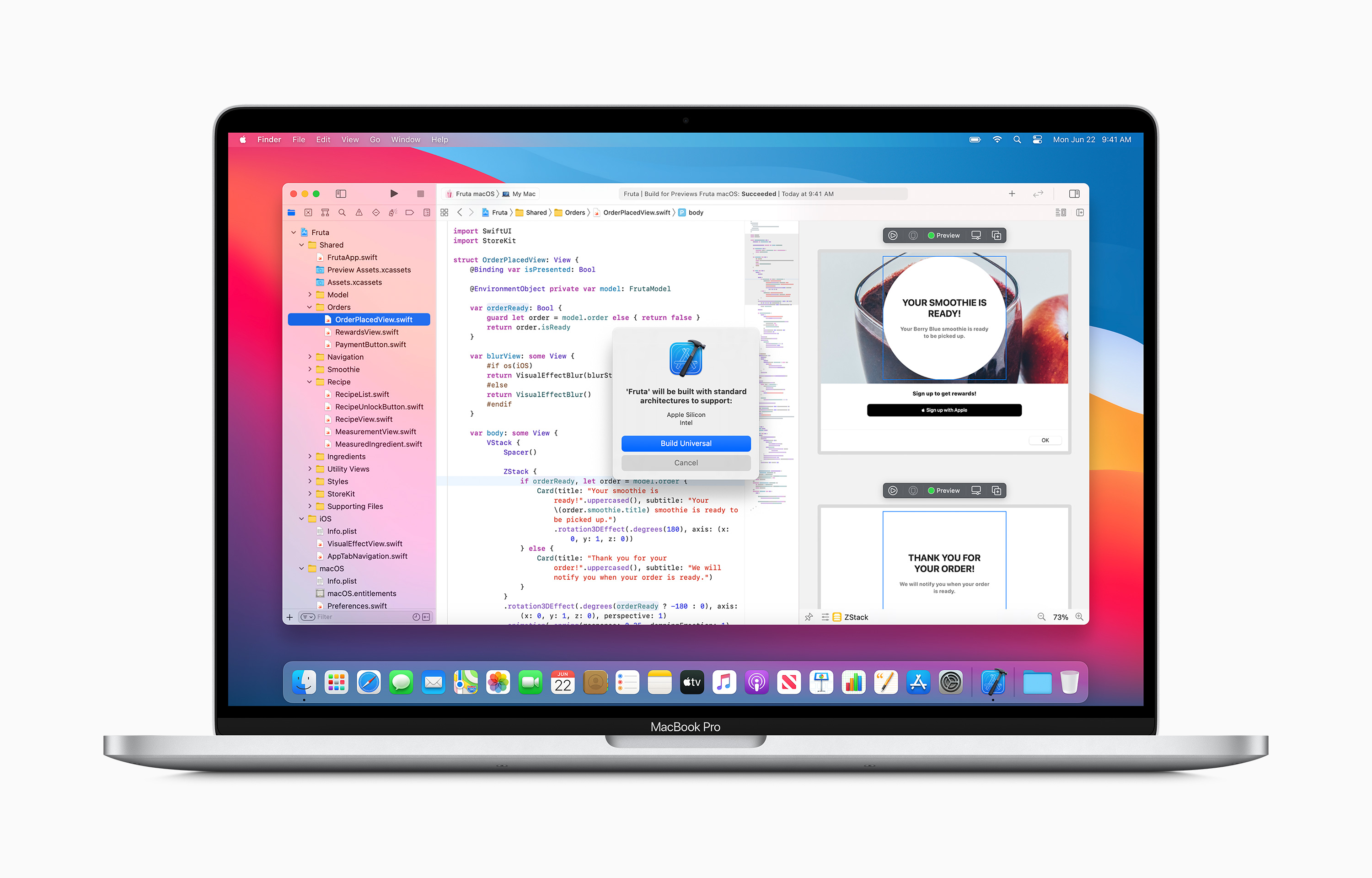
场景2:在windows系统中设置文件共享
在 Windows 7、Windows 8 或 Windows 10 电脑上设置共享
-
若要共享一个文件夹,请使用右键单击该文件夹的图标,然后选取“共享”。选取“特定用户”,然后按照屏幕指示执行操作。
你可能需要在设备属性的“高级”面板中停用互联网连接防火墙。如果不能停用互联网连接防火墙,请确定已打开 TCP 端口 445。有关更多信息,请参阅 Windows 电脑附带的手册和屏幕帮助。
你可能需要在设置后重新启动 Windows 电脑。
如果你的 Windows 电脑从没设置过共享,请打开“网络和共享中心”,然后按照屏幕上的指示设置新网络。
在 Windows XP 或 Windows Vista 电脑上设置共享
-
若要共享一个文件夹,请使用右键点按该文件夹的图标,然后选取“属性”。点按“共享”标签,按照屏幕指示进行操作。
你可能需要在设备属性的“高级”面板中停用互联网连接防火墙。如果不能停用互联网连接防火墙,请确定已打开 TCP 端口 445。有关更多信息,请参阅 Windows 电脑附带的手册和屏幕帮助。
你可能需要在设置后重新启动 Windows 电脑。
如果你的 Windows 电脑从没设置过共享,请打开“网上邻居”,然后按照屏幕上的指示设置家庭或小型公司网络。
查找 Mac 用户需要连接到 Windows 电脑的信息
Mac 用户需要知道 Windows 电脑的网络地址、工作组名称以及访问共享文件夹所用的用户名称和密码。
若要在 Windows 10 电脑上查找此信息:
-
若要获得该电脑的工作组名称和电脑名称,请在“开始”按钮旁边的搜索栏中输入“查看基本信息”,然后选取控制面板结果。
-
若要获得电脑上可用的用户帐户的名称,请在“开始”按钮旁边的搜索栏中输入“查看基本信息”,选取控制面板结果,然后单击“管理其他帐户”。
-
若要获得互联网协议 (IP) 地址,请单击系统托盘中的 Wi-Fi 图标,单击“网络”设置,然后单击“高级”选项;IP 地址以 IPv4 地址的形式列出。
若要在 Windows 7 或 Windows 8 电脑上查找信息:
-
若要获得电脑的工作组名称和电脑名称,请打开“控制面板”>“系统和安全”>“系统”。
-
若要获得可用于电脑的用户帐户的名称,请打开“控制面板”>“用户帐户和家庭安全”>“用户帐户”。
-
若要获得互联网协议 (IP) 地址,请打开“网络和共享中心”,点按“查看网络连接”,然后选择活跃的网络连接。在工具栏中,点按“查看此连接的状态”(你可能需要点按 >> 才能看到所有工具栏选项)。点按“详细信息”;IP 地址位于“IPv4 地址”旁边的“值”列中。
若要在 Windows XP 或 Windows Vista 电脑上查找信息:
-
若要获得该电脑的工作组名称和电脑名称,请打开“系统”控制面板,然后点按“计算机名”标签。
-
若要获得电脑上可用的用户帐户名称,请打开“用户帐户”控制面板。
-
若要获得互联网协议 (IP) 地址,请查看资源管理器中的“详细信息”面板。你可能需要打开“网络连接”控制面板并选择你正使用的连接。信息会显示在浏览栏中。
MR虚拟直播
- MR直播实例(混合现实直播)高品质企业直播
- 企业年会直播来个虚拟舞台场景如何?
- MR直播(混合现实直播)做一场高品质企业培训
- MR场景直播-帮助企业高效开展更有意思的员工培训
- 企业多会场视频直播(主会场、分会场直播)实例效果
- 虚拟直播(虚拟场景直播)要怎么做?
无延迟直播
- 无延时直播/超低延时直播画面同步性测试(实测组图)
- 搞定企业视频直播:硬件设备、直播网络环境和设备连接说明
- 无延时/无延迟视频直播实例效果案例
- OBS无延迟视频直播完整教程(组图)
- 毫秒级超低延时直播产品实测(PRTC直播/webRTC直播)
视频加密与安全
- 企业培训视频如何防止被下载和盗用?
- 在线教育机构视频加密防下载和防盗用的方法有哪些可以借鉴
- 上新:视频加密功能增加防录屏(随机水印)功能
- 两种实现视频倍速播放的方法(视频播放器倍速1.5x/2x)
- 教育培训机构教学课程内容视频加密是如何做的?